
Apple Watch — это больше, чем просто часы. Это универсальное устройство, которое интегрируется в нашу повседневную жизнь, помогая нам не сбиться с пути, оставаться в форме и даже лучше спать. Одна из его основных функций — сигнализация — оказывается неоценимой для многих пользователей. Этот пост призван стать вашим полным руководством по будильникам Apple Watch, которое проведет вас от основ настройки будильников до использования расширенных функций. Давайте погрузимся!
Помимо того, что Apple Watch являются свидетельством инновационного мастерства Apple, они также являются мощным инструментом управления нашим временем. Функция будильника важна независимо от того, устанавливаете ли вы напоминание о деловой встрече, звонок для пробуждения после сна или приглашение принять вечерние лекарства. Давай учить как установите будильник на Apple Watch и оптимизируйте эту функцию для своей рутины.
Основы настройки будильника Apple Watch
Установка будильника на Apple Watch: пошаговое руководство
Шаг 1. Откройте приложение «Часы».
- Нажмите цифровую корону на Apple Watch, чтобы открыть панель запуска приложений.
- Просмотрите список приложений и выберите приложение «Часы», нажав на него.
Шаг 2. Перейдите к опции «Тревога».
- В приложении «Часы» вы встретите множество функций, таких как мировое время, таймер, секундомер и будильник.
- Для нашей цели нажмите на опцию «Будильник», чтобы продолжить.
Шаг 3. Инициируйте создание нового сигнала тревоги
- Если вы уже установили будильники ранее и хотите их изменить, выберите конкретный будильник, чтобы получить доступ к его настройкам.
- Для нового будильника коснитесь символа «+» в правом верхнем углу экрана.
Шаг 4: Определите время будильника
- После выбора создания нового будильника появится интерфейс установки времени.
- Установите желаемое время будильника, вращая цифровую корону или проводя вверх и вниз по Apple Watch экран.

Шаг 5. Укажите частоту сигналов тревоги
- Чуть ниже настройки времени есть положение, определяющее, как часто должен повторяться этот сигнал.
- Варианты обычно включают каждый день, только по будням или только по выходным. Выберите тот, который соответствует вашим требованиям, нажав на него.
Шаг 6. Персонализируйте звук будильника
- Чтобы ваш звонок или напоминание было одновременно эффективным и приятным, следующим шагом является выбор звука будильника.
- Доступен широкий выбор звуков: от классических звонков будильника до безмятежных звуков природы. Перейдите по списку и нажмите на нужный тон.
Шаг 7. Настройте продолжительность повтора
- Функция повтора будет неоценима, если вы цените несколько дополнительных минут отдыха или времени перед встречей.
- Чтобы настроить это, нажмите на функцию «Отложить» и выберите предпочитаемую дополнительную продолжительность.
Шаг 8: Примените свои настройки
- После завершения всех настроек обязательно сохраните эти конфигурации.
- Найдите кнопку «Сохранить», которая часто находится в правом верхнем углу, и нажмите ее, чтобы убедиться, что все настройки будильника сохранены.
Шаг 9: Активируйте будильник
- Вернувшись на главный экран будильника, убедитесь, что ваш вновь созданный будильник включен.
- Зеленый тумблер рядом с названием будильника указывает на то, что он активен и прозвучит в указанное вами время.
Эти комплексные шаги позволяют установить будильник на вашем Apple Watch легкий ветерок. Планируете ли вы звонок для пробуждения, напоминание о приеме лекарств или перерыв в работе, ваши Apple Watch помогут вам оставаться в курсе дел.
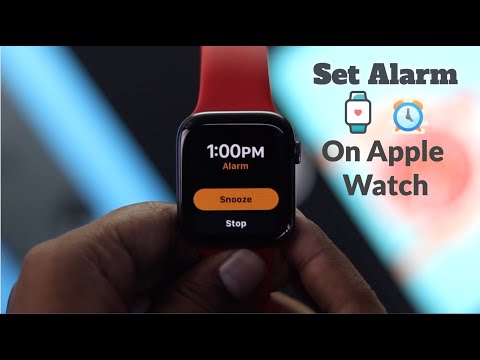
Планирование нескольких сигналов тревоги
Зачем соглашаться на один, если можно запланировать несколько будильников? Будь то напоминания в течение дня или разное время пробуждения в течение недели, вот как: выполните описанные выше шаги и повторите столько будильников, сколько вам нужно. Вы можете проверить официальное руководство от Apple так же.
Управление сигналами на Apple Watch
Со временем ваши потребности в сигнализации могут измениться. Вот как вы можете:
- Редактировать: запустите приложение «Будильник», коснитесь будильника и внесите необходимые изменения.
- Удалить: проведите пальцем влево по будильнику и нажмите «Удалить».
- Просмотр активных сигналов тревоги: они появятся вверху списка в приложении «Будильник».
Улучшение качества вашей сигнализации
Выбор правильного звука будильника: настройки звука будильника Apple Watch
Разнообразные варианты звука позволяют выбрать идеальный звонок для пробуждения. Перейдите в приложение «Будильник», коснитесь будильника и выберите «Звук». Просмотрите список мелодий и коснитесь, чтобы выбрать. Отрегулируйте громкость в настройках «Звук и тактильные ощущения».
Функция будильника Apple Watch
Это не просто будильник – это мягкое напоминание о том, что пора начинать свой день. Откройте приложение «Часы» на Apple Watch. Установите время пробуждения и нажмите «Установить». Он обеспечит более мягкий звук или вибрацию, помогая вам проснуться.
Использование функции повтора: повтор будильника на Apple Watch
Иногда нам нужны эти дополнительные минуты. Когда прозвучит сигнал будильника, вы увидите опцию «Отложить». Нажмите на него. Будильник снова сработает через 9 минут (если не установлено другое).
Сигнализация только с вибрацией
Для тех, кто предпочитает осмотрительность или тишину. Перейдите в настройки «Звук и тактильные ощущения». Уменьшите ползунок громкости, убедившись, что «Haptic» включен.
Apple Watch Будильник перед сном
Регулярный график сна имеет решающее значение. В приложении «Часы» выберите «Время сна». Установите время сна и время пробуждения. Часы напомнят вам, когда пора спать и просыпаться и, возможно, включи ночной режим.
Часто задаваемые вопросы: функции будильника Apple Watch
Могу ли я установить будильники через Siri на Apple Watch?
Абсолютно! Поднимите запястье и скажите: «Привет, Siri, поставь будильник на [время]». Все должно быть установлено!
Могу ли я установить несколько будильников на Apple Watch?
Да, вы можете установить несколько будильников на Apple Watch. Для этого запустите приложение «Часы», нажмите «Будильник» и используйте символ «+», чтобы добавить столько будильников, сколько вам нужно. Каждый будильник может иметь свое время и настройки.
Как изменить звук будильника на Apple Watch?
Чтобы изменить звук будильника, перейдите к параметру «Будильник» в приложении «Часы». Выберите конкретный сигнал тревоги, затем нажмите на опцию звука. Вам будет представлен список тонов на выбор. Выберите предпочитаемый тон, чтобы установить его.
Есть ли функция повтора сигнала будильника Apple Watch?
Абсолютно! Когда на Apple Watch звучит сигнал будильника, вам будет предложена опция «Отложить». При нажатии будильник приостановится, а затем снова прозвучит через 9 минут по умолчанию.
Могу ли я установить повторяющийся будильник на своих Apple Watch?
Да, Apple Watch позволяют устанавливать повторяющиеся будильники. При создании или редактировании будильника можно выбрать частоту, например каждый день, только будние дни или только выходные. Просто нажмите на желаемый вариант.
Как удалить будильник на Apple Watch?
Чтобы удалить будильник, запустите приложение «Часы» и перейдите в раздел «Будильник». Проведите пальцем влево по будильнику, который хотите удалить, и вы увидите опцию «Удалить». Нажмите на него, чтобы удалить будильник.
Могу ли я использовать Siri для установки будильника на Apple Watch?
Да, Siri может помочь в установке будильников. Просто поднимите запястье и скомандуйте: «Привет, Siri, поставь будильник на [указанное время]». Siri подтвердит, как только будильник будет установлен.
Есть ли для Apple Watch опция будильника только с помощью вибрации?
Конечно! Чтобы установить будильник только с вибрацией, перейдите в настройки «Звук и тактильные ощущения» на своих часах. Уменьшите громкость будильника, убедившись, что опция «Haptic» включена. В результате будет слышен тихий сигнал тревоги, состоящий только из вибрации.
Могу ли я установить будильник перед сном на Apple Watch?
Да, Apple Watch имеют функцию перед сном. В приложении «Часы» выберите «Время сна». Отсюда вы можете определить время сна и время пробуждения, и часы будут отправлять соответствующие напоминания.
Резюмируя вышесказанное
Использование всей мощности функций будильника Apple Watch гарантирует, что вы никогда не пропустите ни малейшего события. Будь то настройка звуков будильника, установка нежного звонка для пробуждения или просто управление повседневными напоминаниями, Apple Watch помогут вам. Настройте свои возможности в соответствии со своими потребностями, и пусть это устройство станет вашим личным менеджером времени. Приятного планирования!






Оставьте комментарий